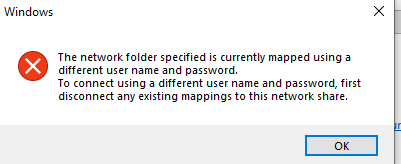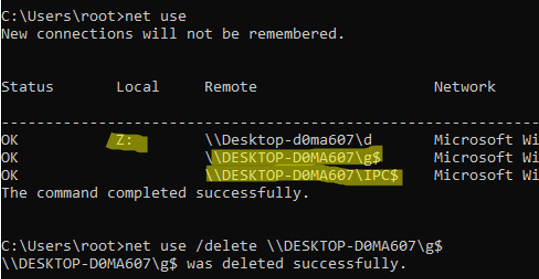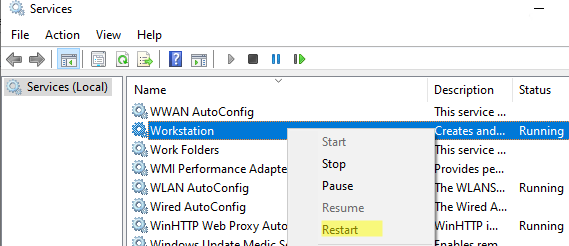В Windows иногда наблюдается довольно странное поведение при подключении сетевых папок через net use или графический интерфейс File Explorer.
Например, при попытке подключить сетевую папку с удаленного компьютера может появится ошибка:
The network folder specified is currently mapped using a different user name and password. To connect using a different user name and password, first disconnect any existing mappings to this network share.
Указанная сетевая папка подключена с использованием других имени пользователя и пароля. Чтобы подключиться к ней необходимо отключить от нее все имеющиеся подключения.
Если попытаться подключить эту же сетевую папку из командой строки, появляется другая ошибка:
net use \\DESKTOP-D0MA607\g$ /user:myuser1
System error 1219 occurred. Multiple connections to a server or shared resource by the same user, using more than one user name, are not allowed. Disconnect all previous connections to the server or shared resource and try again.
Множественное подключение к серверу или разделяемым ресурсам одним пользователем с использованием более одного имени пользователя не разрешено. Отключите все предыдущие подключения к серверу или общему ресурсу и повторите попытку.
Как оказалось, Windows не позволяет подключиться к сетевым ресурсам на удаленном компьютере под разными пользователями (The network folder specified is currently mapped using a different user name and password https://learn.microsoft.com/en-us/troubleshoot/windows-server/networking/cannot-connect-to-network-share).
В этой KB рекомендуется подключить второй сетевое диск не по имени компьютера, а по IP адресу компьютера (как частные варианты этого решения можно создать для данного компьютера дополнительные алиасы в DNS или локальном файле hosts). В этом случае служба
LanmanWorkstation
будет считать, что это два разных ресурса и разрешит подключить сетевые диски под разными пользователями.
Если вы получаете ошибку множественного подключения под одним пользователем, нужно сначала удалить подключенные диски и почистить локальный кэш
Откройте командную строку и выведите список подключенных дисков:
net use
Удалите все подключения к удаленном хосту с помощью команды:
net use /delete [значение из столбца Remote]
Например:
net use /delete \\DESKTOP-D0MA607\g$
net use /delete \\DESKTOP-D0MA607\IPC$
net use /delete Z:
Можно отключить сразу все подключения к сетевым папкам:
net use * /delete
Затем проверьте, и удалите сохраненные пароли (если есть) для удаленного компьютера в диспетчере учетных данных Windows Credential Manager:
rundll32.exe keymgr.dll,KRShowKeyMgr
В домене AD можно дополнительно сбросить кэш билетов Kerberos:
klist purge
Затем перезапустите локальную службу Workstation из консоли services.msc, или с помощью команды:
net stop workstation /y && net start workstation
В Windows Server 2019/2016 при перезапуске службы LanmanWorkstation останавливается служба netlogon (Сетевой вход в систему). Проверьте и запустите службу вручную:
net start netlogon
После этого попробуйте подключить сетевой диск.
Проблема с подключением к сетевому диску с помощью разных пользователей часто возникает при использовании внешних NAS или сетевых папок samba. Описанные в статье шаги помогут вам сбросить кэш подключений и пер подключить сетевой диск с внешнего SMB ресурса.
Множественное подключение к серверу или разделяемым ресурсам одним пользователем с использованием более одного имени пользователя не разрешено.
На чтение 3 мин Опубликовано Обновлено
Бывают такие ситуации когда хотите зайти на сетевой ресурс, а выскакивает ошибка с текстом:
“Множественное подключение к серверу или разделяемым ресурсам одним пользователем с использованием более одного имени пользователя неразрешено. Отключите все предыдущие подключения к серверу или разделяемым ресурсам и повторите…”
Заходите на сетевую папку и в этот момент выскакивает окошко с вводом сетевого пароля и по ошибке Вы ввели не тот пароль и поставили галку сохранить пароль и при повторном заходе в папку выскакивает ошибка доступа.
Или допустим такая ситуация на удаленном сервере есть несколько папок с разными правами и при заходе в другую папку вылетает ошибка (Множественное подключение к серверу или разделяемым ресурсам одним пользователем с использованием более одного имени пользователя неразрешено. отключите все предыдущие подключения к серверу или разделяемым ресурсам и повторит) в этом случае помогает ребут, но можно все сделать и через командную строку, для этого надо сделать следующие:
Данный Вариант я опишу по пунктам как я сделал в боевом режиме на своем компе (под Windows 7) с живым примером
- зашел в командную строку (Пуск->Выполнить->cmd или WIN +R)
- ввел команду net use и мне вышел список подключенных сетевых папок (в моем случае \\192.168.200.16\d$ )
- ввел команду net use /d Y: (данная команда с ключем /d удаляет диск Y:)
- далее ввожу снова команду net use и убеждаюсь что теперь список пустой и нету подключенного диска \\192.168.200.16\d$
- далее снова входу на сетевую папку и радуюсь жизни
Живой пример на моей компе
Microsoft Windows [Version 6.1.7601]
(c) Корпорация Майкрософт (Microsoft Corp.), 2009. Все права защищены.
C:\Users\root>net use
Новые подключения будут запомнены.
Состояние Локальный Удаленный Сеть
——————————————————————————-
OK Y: \\192.168.200.16\d$ Microsoft Windows Network
Команда выполнена успешно.
C:\Users\root>net use /d Y:
Y: успешно удален.
C:\Users\root>net use
Новые подключения будут запомнены.
В списке нет элементов.
C:\Users\root>
В дополнение: Сетевые пароли хранятся в контейнере который можно отредактировать или удалить с помощью команды: control userpasswords2 (Пуск->Выполнить->control userpasswords2)
Доп. ключ слова к статье : пароль на сетевой папке, сброс сетевого пароля, ввод сетевого пароля, пароль сетевого подключения, сетевые пароли xp, требует сетевой пароль, сетевой пароль windows xp, требует ввод сетевого пароля, ввод сетевого пароля xp, как убрать ввод сетевого пароля, ввод сетевого пароля win 7, windows 7 требует сетевой пароль, убрать сетевой пароль windows 7, как отключить ввод сетевого пароля, ввод сетевого пароля windows xp, где посмотреть сетевой пароль, сетевая папка запрашивает пароль
net use \\server\public /delete
Выскакивает ошибка с текстом — Множественное подключение к серверу или разделяемым ресурсам одним пользователем с использованием более одного имени пользователя не разрешено.
-
1
Ошибка -
2
Ситуация -
3
Решение net use -
4
Cбросить сессию с паролем
Ошибка
Множественное подключение к серверу или разделяемым ресурсам одним пользователем с использованием более одного имени пользователя не разрешено. Отключите все предыдущие подключения к серверу или разделяемым ресурсам и повторите
Ситуация
Заходим в сетевую папку и в этот момент выскакивает окошко с вводом сетевого пароля и по ошибке вы ввели неверный пароль и поставили галочку в поле сохранения пароля, а при повторном входе в папку ошибка доступа.
Или предположим, что в такой ситуации на удаленном сервере есть несколько папок с разными правами, и при входе в другую папку возникает ошибка (множественные подключения к серверу или общие ресурсы не разрешены пользователем, использующим более одного имени пользователя. Отключите все предыдущие подключения к сервер или общие ресурсы и попробуйте еще раз) в этом случае помогает перезагрузка, но вы можете делать все через командную строку, для этого нужно сделать следующее
Решение net use
Заходим в командную строку, можно от имени администратора для уверенности в происходящем
Пуск-> Выполнить-> cmd
Далее команда
net use
и получаем список подключенных сетевых папок например \\ 192.168.0.16 \ Z:
После этого нам надо удалить под зависший сетевой диск, для этого делаем команду
net use / d Z:
эта команда с переключателем / d удаляет диск Z :
У вас может быть другая буква сетевого диска, который мешает множественному подключению к сети, например F: или E:
Пробуем снова войти в нашу сетевую папку, если не получается, значит нужно сбросить сессию с паролем, который сохранен в windows
Cбросить сессию с паролем
Вводим к командную строку
control userpasswords2
Переходим в диспетчер учетных данных и удаляем соответствующий логин пароль
После чего проверяем возможность войти в сетевую папку, в 99% случаев все начинает работать корректно, напишите в комментариях если ваша проблема не исчезла
Читайте также Настройка анонимной виртуальной машины и Как скопировать названия файлов в папке
-
Tweet -
Share
0 -
Reddit -
Email -
VKontakte
I had given an answer in Super User site for the thread «Open a network drive with different user» (https://superuser.com/questions/577113/open-a-network-drive-with-different-user/1524707#1524707)
I want to use a router’s USB drive as a network storage for different users, as this thread I met the error message
«Multiple Connections to a server or shared resource by the same user, using more than one user name, are not allowed. Disconnect all previous connections to the server or shared resource and try again.»
Beside the method using «NET USE» command, I found another way from the webpage
How to Fix Error 1219: Multiple connections to a server or shared resource by the same user
It is better to solve the Windows connection limitation by editing the hosts file which is under the directory «C:\Windows\System32\Drivers\etc».
For example, my router IP address is 192.168.1.1 and its USB drive has three share folders as \user1, \user2 and \user3 which separated for three users, then we can add the following three lines in hosts file,
192.168.1.1 server1
192.168.1.1 server2
192.168.1.1 server3
in this example we map the server1 to user #1, server2 to user #2 and server3 to user #3.
After reboot the PC, we can connect the folder \user1 for user #1, \user2 for user #2 and \user3 for user #3 simultaneously in Windows File Explorer, that is
if we type the router name as \\server1 in folder indication field of Explorer, it will show all shared folders of router’s USB drive in Explorer right pane and sever1 under «Network» item in left pane of Explorer, then the user #1 may access the share folder \user1.
At this time if we type \\server2 or \\server3 in the directory indication field of Explorer, then we may connect the router’s USB drive as server2 or server3 and access the share folder \user2 or \user3 for user #2 or user #3 and keep the «server1» connection simultaneously.
Using this method we may also use the «NET USE» command to do these actions.
Системная ошибка 1219, возникающая при множественном подключении к серверу или общим ресурсам одним пользователем, может стать причиной некорректной работы сети или ограничить доступ к нужным файлам. Эта ошибка может возникнуть, когда один пользователь уже подключен к сетевому ресурсу, а другой пытается подключиться с использованием разных учетных записей.
Для исправления этой ошибки доступны несколько решений. Во-первых, можно попробовать отключить все активные подключения к серверу или общим ресурсам, а затем осуществить новое подключение. Для этого необходимо открыть командную строку и применить следующую команду: ‘net use * /delete‘. После выполнения этой команды все активные подключения будут разорваны, и вы сможете осуществить новое подключение к нужному ресурсу.
Вторым возможным решением является изменение параметров безопасности в настройках сети. Для этого необходимо открыть «Политику безопасности локальной системы» и перейти в раздел «Локальные политики«. Здесь следует выбрать «Пользовательские политики«, затем «Объекты безопасности» и «Параметры учетных записей«.
Внимание! Вносить изменения в настройки безопасности следует с осторожностью, чтобы не нарушить работу системы или создать уязвимости. Лучше перед изменениями создать резервные копии настроек.
Содержание
- Что такое системная ошибка 1219?
- Причины возникновения ошибки
- Как исправить системную ошибку 1219?
- Дополнительные рекомендации
Что такое системная ошибка 1219?
Системная ошибка 1219 является одной из ошибок Windows, которая возникает при попытке подключиться к удаленному серверу или общим ресурсам, когда уже существует активное подключение от другого пользователя. Такая ситуация может возникнуть, когда несколько пользователей пытаются использовать одновременно одно и то же подключение.
Ошибка 1219 может возникать при использовании команды «net use» для подключения к сетевому ресурсу с помощью различных учетных записей. Эта ошибка может привести к невозможности доступа к общим ресурсам и передачи данных между компьютерами в сети.
Основные причины возникновения ошибки 1219 включают следующие:
- Попытка подключиться к серверу или ресурсам с использованием учетной записи другого пользователя, который уже имеет активное подключение.
- Неактивное подключение, которое не было правильно завершено или закрыто.
- Проблемы с учетными данными, такими как неправильное имя пользователя или пароль.
Для решения проблемы с системной ошибкой 1219 несколько методов:
- Закрыть или завершить все активные подключения к удаленному серверу или общим ресурсам.
- Использовать команду «net use» с параметром «/delete» для удаления ненужных активных подключений.
- Проверить правильность введенных учетных данных и убедиться, что они совпадают с учетными данными, зарегистрированными на удаленном сервере или общих ресурсах.
- Перезагрузить компьютер и повторить попытку подключения к серверу или общим ресурсам.
Если проблема с ошибкой 1219 все еще остается, рекомендуется обратиться за помощью к системному администратору или специалисту по поддержке пользователей для дальнейшего решения проблемы.
Причины возникновения ошибки
Ошибка системы 1219: множественное подключение к серверу или общим ресурсам одним пользователем может возникать по нескольким причинам:
- Пользователь уже подключен к серверу или ресурсу. Эта ошибка возникает, когда пользователь пытается установить новое подключение, в то время как текущее подключение еще активно.
- Ограничение на количество подключений. Некоторые серверы и ресурсы устанавливают ограничение на количество параллельных подключений, поэтому при превышении этого ограничения может возникать ошибка 1219.
- Проблемы с учетными данными. Если пользователь вводит неправильные учетные данные при попытке подключиться к серверу или ресурсу, это может вызвать ошибку 1219.
- Конфликт имен. Если пользователь пытается подключиться к серверу или ресурсу с уже используемым именем пользователя или именем подключения, это может привести к ошибке.
- Недоступность сервера или ресурса. Если сервер или ресурс, к которому пользователь пытается подключиться, недоступен или не отвечает, это может вызвать ошибку 1219.
Перед исправлением ошибки 1219 рекомендуется проверить вышеуказанные причины и устранить их, если это возможно. Обратите внимание, что способы решения данной ошибки могут зависеть от конкретного контекста и ОС, поэтому в случае возникновения ошибки рекомендуется обратиться к документации или поддержке системы.
Как исправить системную ошибку 1219?
Системная ошибка 1219 может возникнуть, когда пытаетесь подключиться к серверу или общим ресурсам, в то время когда уже установлено другое соединение с этим сервером. Данная ошибка может возникнуть при попытке множественного подключения к серверу или общим ресурсам одним пользователем.
Если вы столкнулись с ошибкой 1219, следуйте инструкциям, представленным ниже, для ее исправления:
- Закрыть все текущие подключения: Проверьте, нет ли открытых соединений с сервером или общими ресурсами. Для этого откройте командную строку и введите команду «net use». Убедитесь, что в списке нет активных подключений.
- Отключить все подключения: Если в списке есть активные подключения, используйте команду «net use * /delete» для их отключения. Эта команда удалит все текущие подключения.
- Повторное подключение: После удаления всех подключений можно попробовать заново подключиться к серверу или общим ресурсам. Используйте команду «net use» с указанием пути к ресурсу и учетными данными пользователя.
Если эти действия не помогают, возможно, проблема заключается в других настройках системы или сетевых параметрах. В таком случае рекомендуется обратиться к системному администратору или службе поддержки для получения дополнительной помощи.
Дополнительные рекомендации
Если вы столкнулись с системной ошибкой 1219, которая указывает на множественное подключение к серверу или общим ресурсам одним пользователем, вот некоторые дополнительные рекомендации, которые помогут вам решить эту проблему:
- Проверьте правильность введенного имени пользователя и пароля. Убедитесь, что вы вводите правильные учетные данные для подключения к серверу или общим ресурсам. Если вы не уверены, обратитесь к системному администратору для получения правильных учетных данных.
- Убедитесь, что у вас есть права на подключение к серверу или общим ресурсам. Проверьте, имеете ли вы достаточные права на доступ к серверу или общим ресурсам. Если у вас есть ограниченные права, обратитесь к системному администратору для получения правильных разрешений.
- Закройте все другие подключения к серверу или общим ресурсам. Убедитесь, что другие пользователи не подключены или используют общие ресурсы, которые вы пытаетесь подключить. Если есть другие открытые подключения, завершите их или сообщите об этом пользователям.
- Используйте другое имя пользователя и пароль. Попробуйте использовать другие учетные данные для подключения к серверу или общим ресурсам. Возможно, текущие учетные данные недоступны или неверны. Проверьте доступность других учетных данных.
- Проверьте доступность сервера или общих ресурсов. Убедитесь, что сервер или общие ресурсы, к которым вы пытаетесь подключиться, доступны и функционируют. Проверьте сетевое соединение и убедитесь, что нет проблем с доступностью сервера или общих ресурсов.
- Перезагрузите компьютер. Иногда простая перезагрузка компьютера может решить проблему системной ошибки 1219. Попробуйте перезагрузить компьютер и повторно попробовать подключиться к серверу или общим ресурсам.
- Обновите операционную систему. Убедитесь, что ваша операционная система и все необходимые обновления установлены. Некоторые системные ошибки могут быть вызваны устаревшей операционной системой или отсутствием необходимых обновлений.
Если вы все еще столкнулись с системной ошибкой 1219, рекомендуется обратиться к системному администратору или технической поддержке для дальнейшей помощи и решения проблемы.